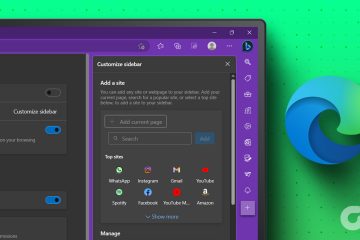Outre l’installation d’un logiciel de détection de virus sur vos appareils, certaines mesures de protection sont désormais intégrées aux navigateurs pour garantir une expérience de navigation sécurisée. Mais alors pourquoi votre fichier téléchargé affiche-t-il l’erreur”Échec-Virus détecté”de Chrome ? Et est-il sûr de contourner cette erreur ? Découvrons-le.
Bien que l’erreur”Échec-Virus détecté”de Chrome soit là pour vous avertir de tout élément malveillant détecté dans votre téléchargement, cette erreur peut parfois être simplement une fausse alerte. Si tel est vraiment le cas, vous pouvez d’abord commencer par vérifier si le fichier est exempt de virus, puis procéder aux correctifs mentionnés ci-dessous pour corriger l’erreur et télécharger votre fichier. Lisez la suite pour en savoir plus.
1. Vérifiez le fichier que vous téléchargez
Même si le fichier que vous téléchargez provient d’une source fiable, il est toujours bon d’être vigilant et de le revérifier pour s’assurer qu’il est bien exempt de virus. Pour ce faire, copiez l’URL du fichier et collez-la dans la barre de recherche d’un site Web de vérificateur de virus tiers, comme VirusTotal.
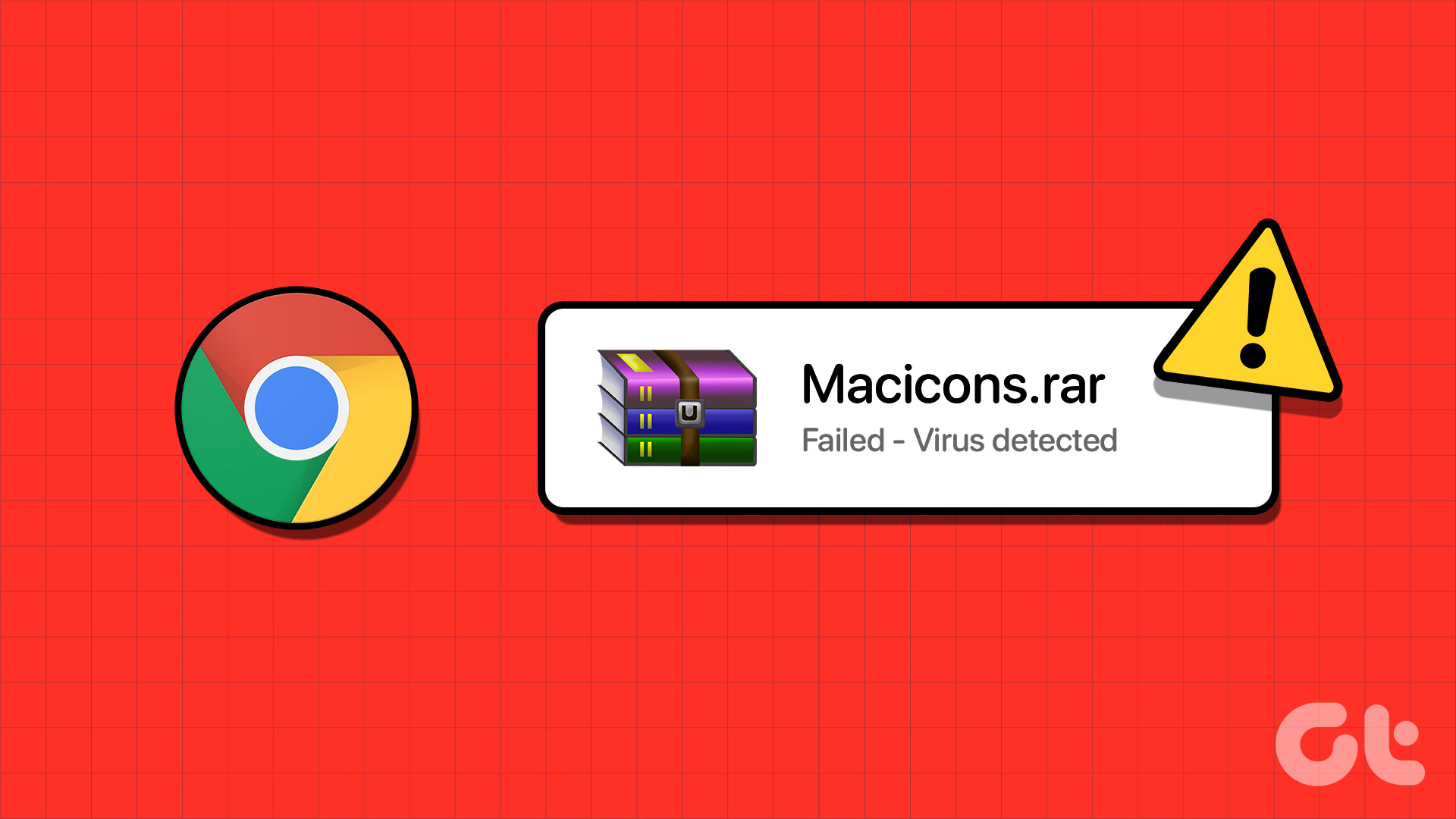
Si le fichier obtient un chit propre , actualisez la page et essayez de la télécharger à nouveau. Si l’erreur est toujours visible, procédez aux correctifs mentionnés ci-dessous.
2. Désactiver les extensions Chrome
Bien que les extensions soient un bon moyen d’ajouter des fonctionnalités supplémentaires à votre navigateur sans installer de logiciel supplémentaire, elles peuvent parfois également interférer avec les fonctions de votre navigateur.
Ainsi, si vous avez des extensions de sécurité actuellement installées, elles pourraient signaler à tort le fichier comme malveillant et bloquer le téléchargement dans Chrome. Si tel est effectivement le cas, le moyen le plus simple de résoudre le problème consiste à désactiver une telle extension dans Chrome.
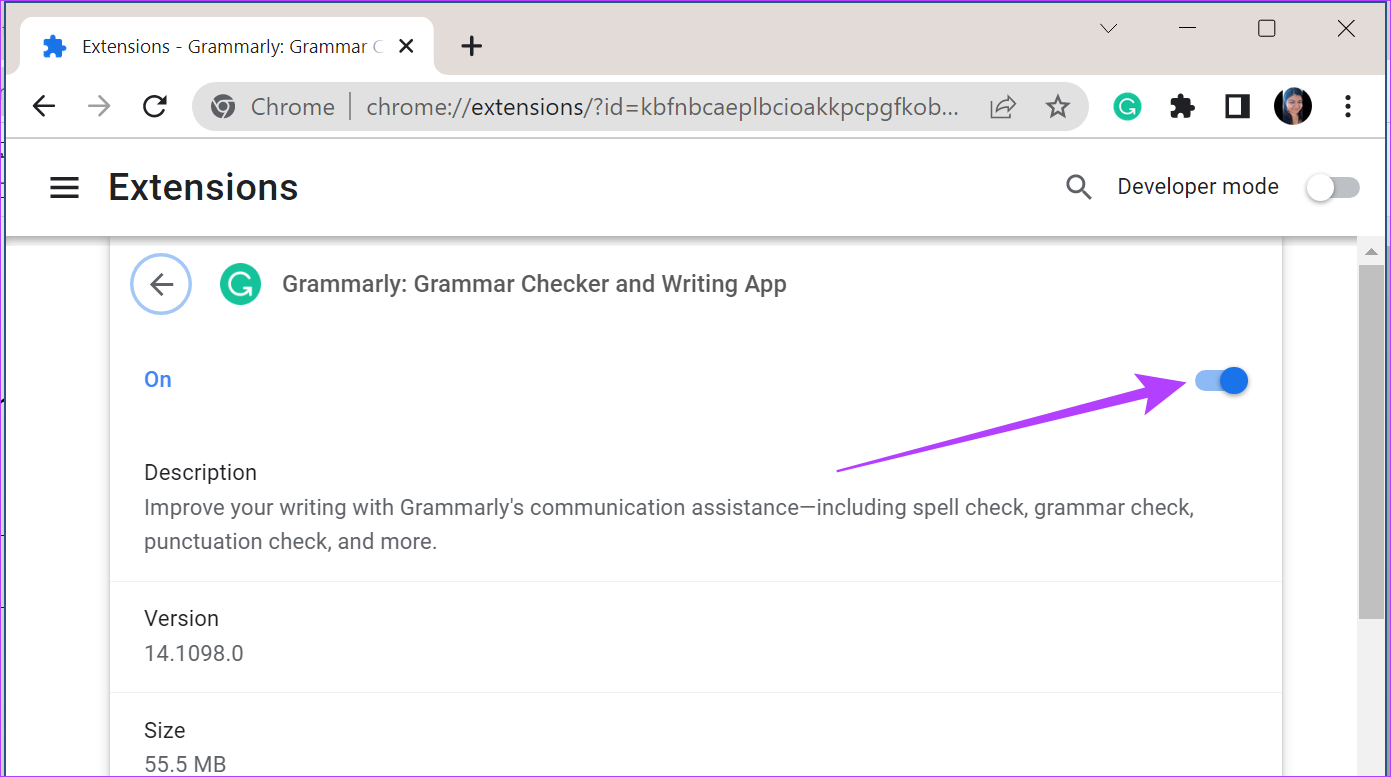
Pour ce faire, cliquez sur l’extension dans la barre de menus ou sur les options de menu de Chrome. Ensuite, désactivez l’extension dans Chrome si nécessaire.
3. Utilisez la fonction de réinitialisation de Chrome
Si un paramètre de Google Chrome est responsable du marquage accidentel de votre téléchargement comme malveillant, utilisez la fonction de réinitialisation intégrée de Chrome pour réinitialiser tous les paramètres, désactiver les extensions et même effacer tous les cookies et les données de cache.
Cela vous fera gagner du temps car vous n’aurez pas à rechercher la cause exacte et vous pourriez également résoudre les problèmes. Voici comment.
Étape 1 : Accédez à la recherche et saisissez Chrome. Ouvrez Chrome à partir des résultats de la recherche.
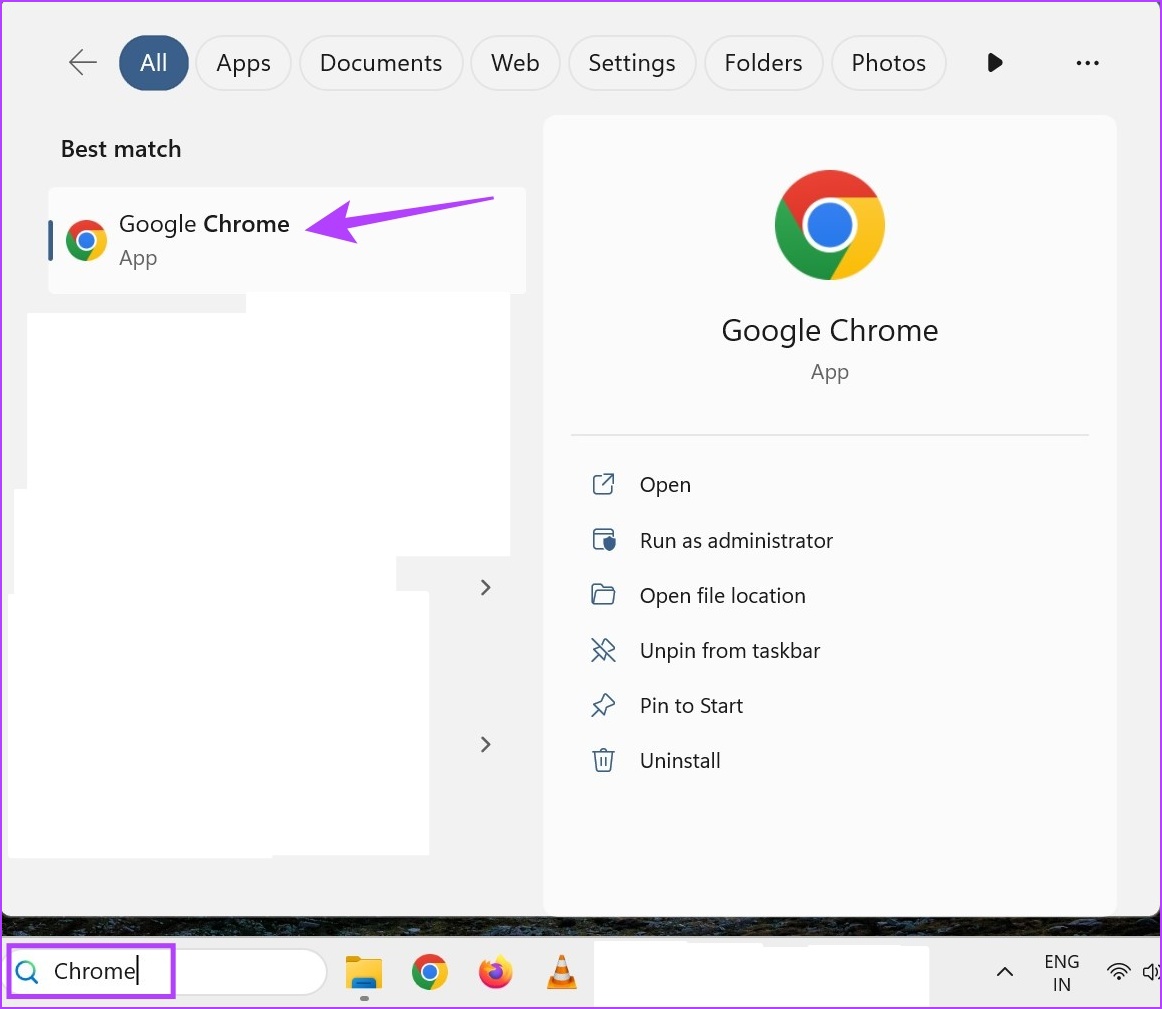
Étape 2 : Dans le coin supérieur droit, cliquez sur l’icône à trois points.
Étape 3 : Ensuite, cliquez sur Paramètres.
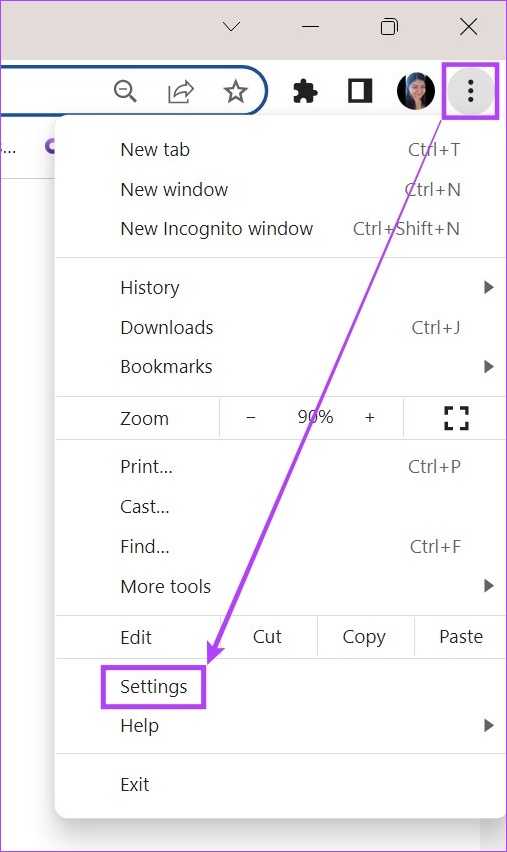
Étape 4 : Dans la barre latérale du menu, faites défiler vers le bas et cliquez sur Réinitialiser les paramètres.
Étape 5 : Ici, cliquez sur”Restaurer les paramètres à leurs valeurs par défaut d’origine”.
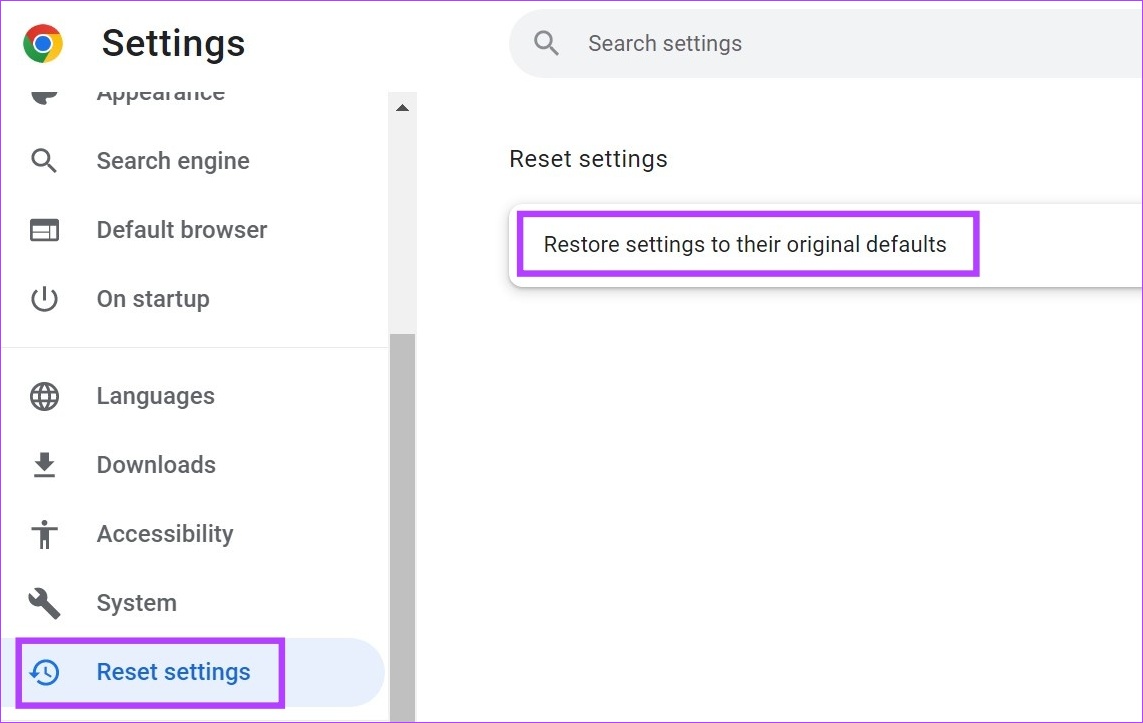
Étape 6 : Cliquez sur Réinitialiser les paramètres.
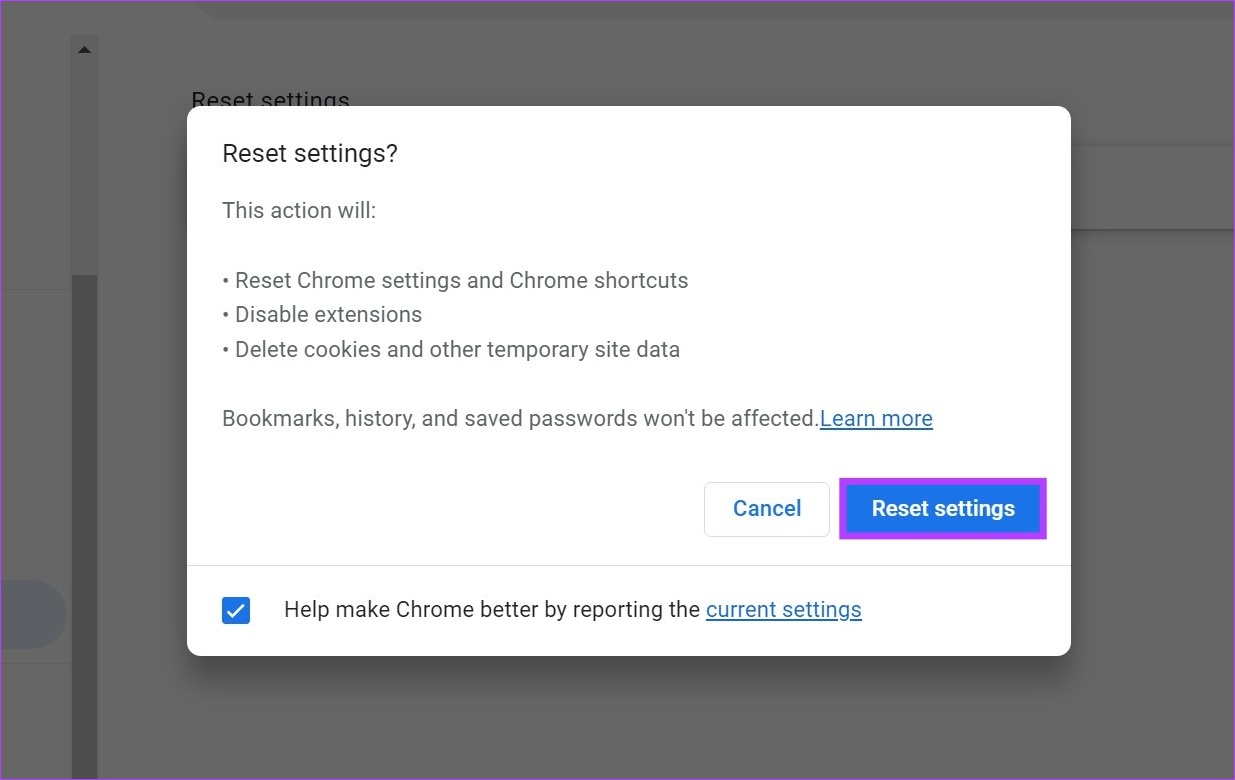
Une fois cela fait, essayez de télécharger à nouveau le fichier. Si le problème persiste, passez au correctif suivant.
4. Désactiver temporairement la détection de virus dans Chrome
Si le fichier affiche toujours l’erreur, vous pouvez désactiver temporairement la détection de virus dans Chrome. Bien que cela ne soit pas recommandé car cela laisserait Chrome vulnérable, cela devrait corriger l’erreur récurrente sur Chrome.
Suivez les étapes ci-dessous pour le faire.
Étape 1 : Cliquez sur Rechercher et saisissez Chrome. Ensuite, ouvrez Chrome à partir des résultats de la recherche.
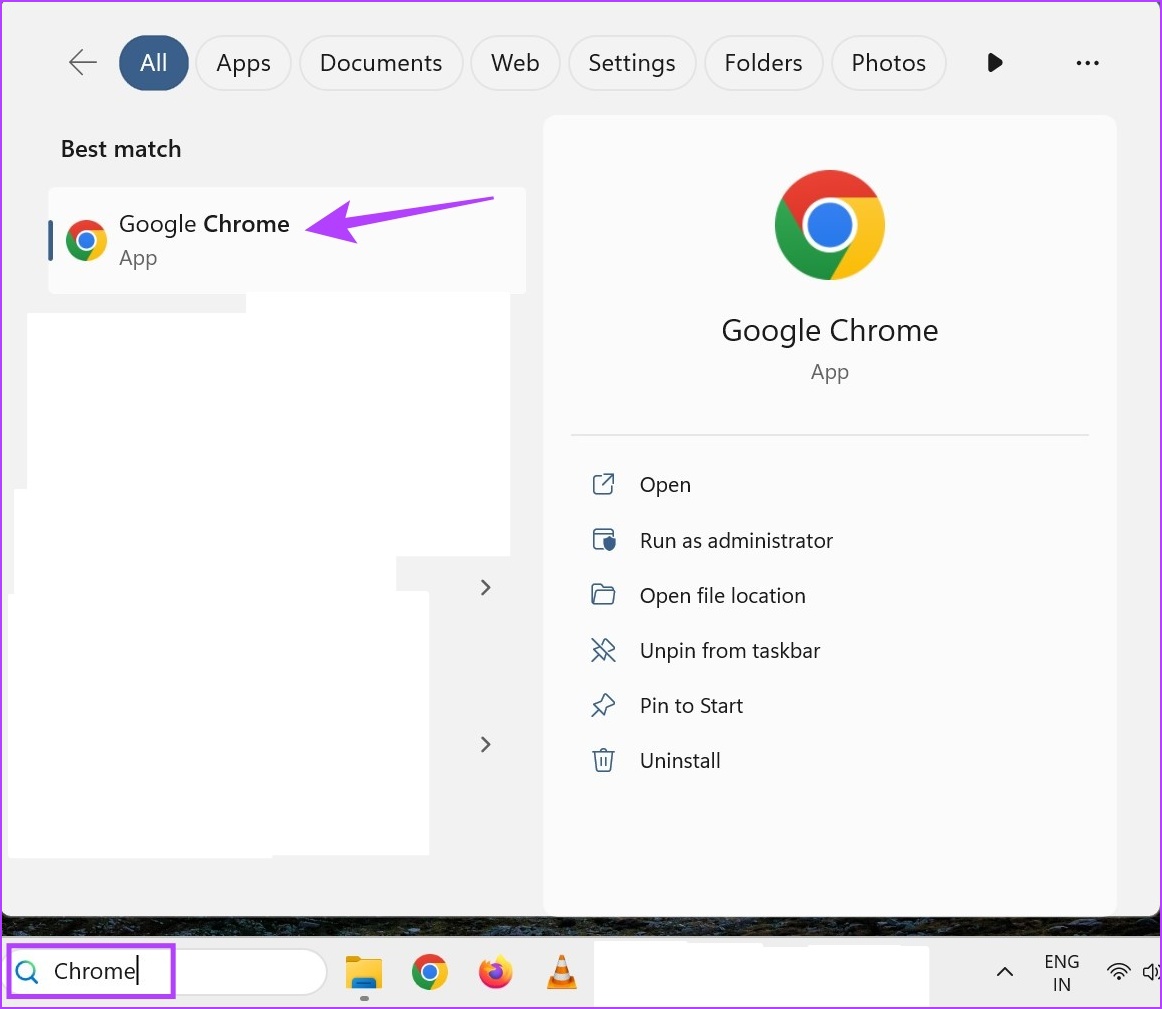
Étape 2 : Ici, cliquez sur l’icône à trois points.
Étape 3 : Ensuite , cliquez sur Paramètres.
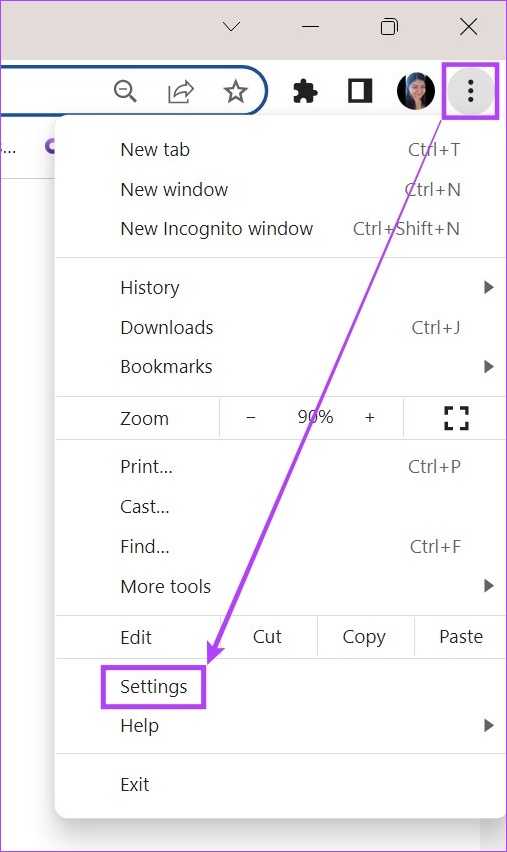
Étape 4 : Dans la barre latérale du menu, cliquez sur”Confidentialité et sécurité”.
Étape 5 : Faites défiler vers le bas et cliquez sur Sécurité.
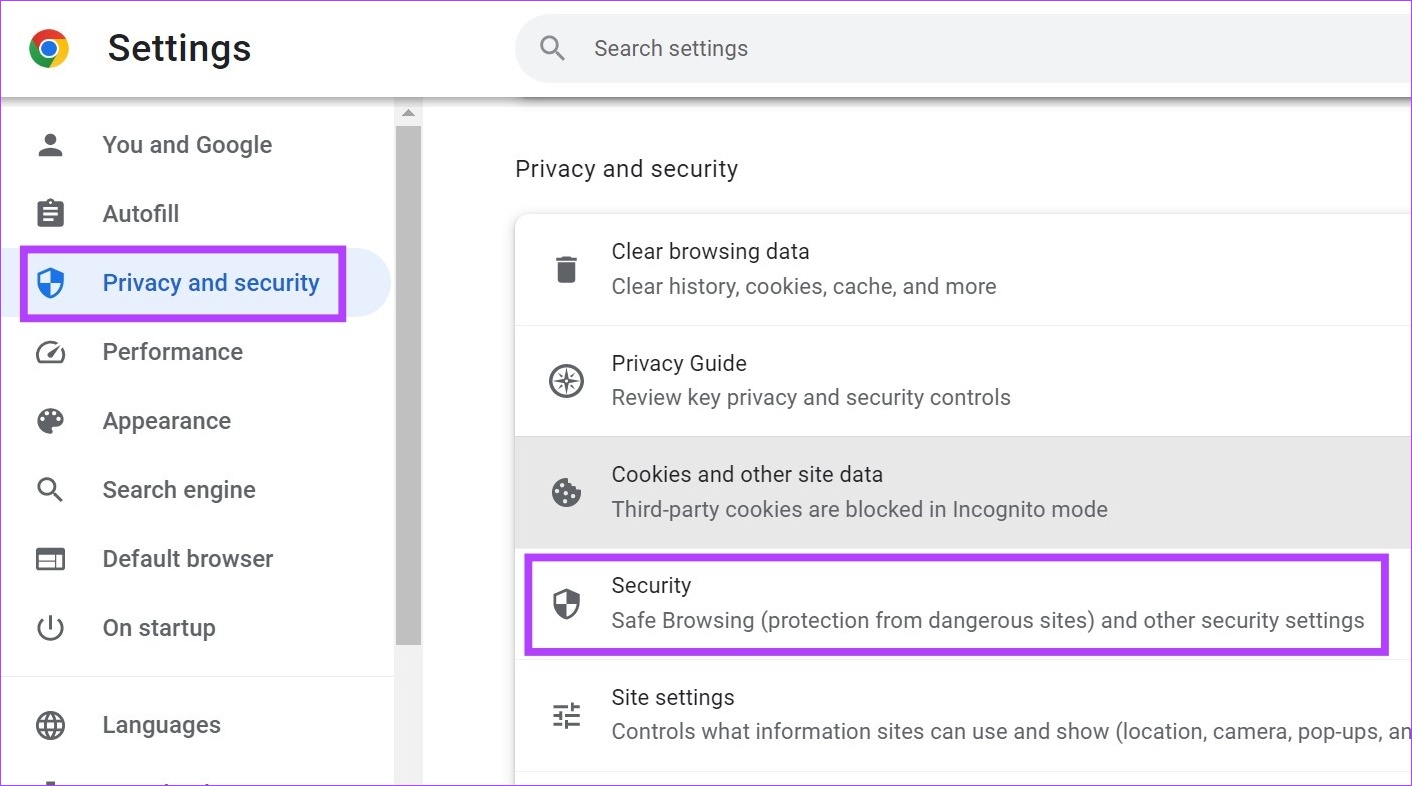
Étape 6 : Ici, sélectionnez l’option Aucune protection.
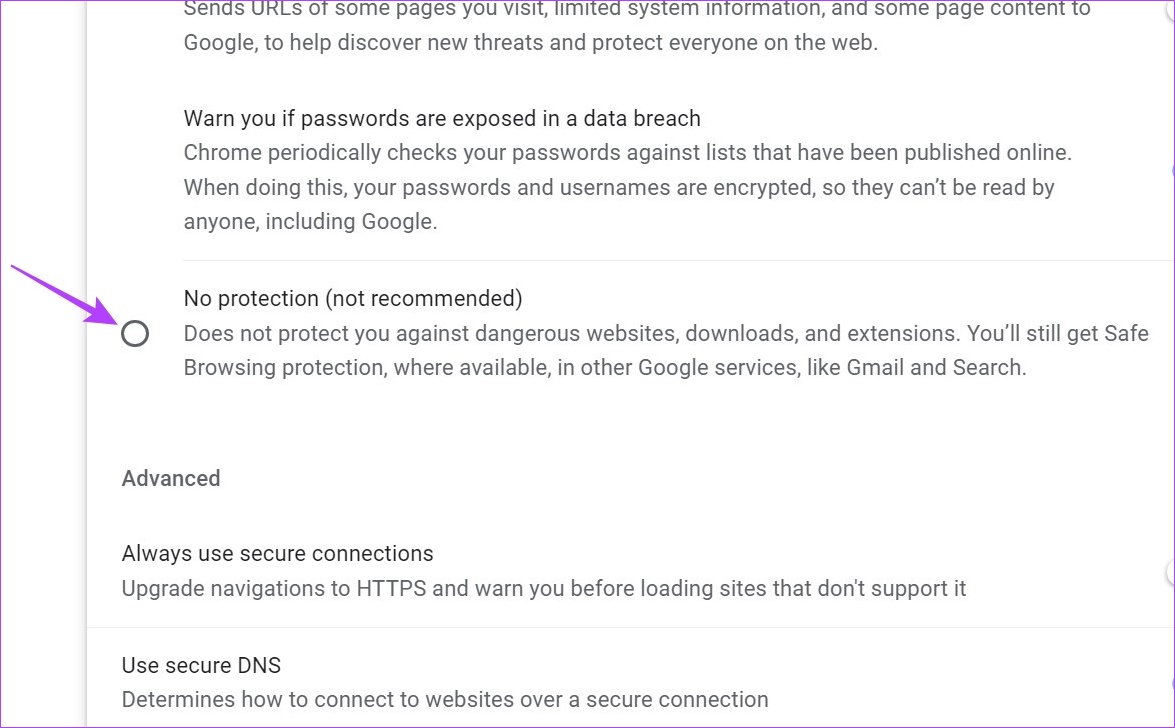
Bien que cela devrait résoudre l’erreur, cela empêchera également Chrome de rechercher d’autres fichiers à la recherche de virus. Ainsi, une fois le fichier téléchargé, suivez à nouveau les étapes ci-dessus pour activer les fonctionnalités de sécurité de Chrome et protéger votre appareil contre tous les futurs risques de logiciels malveillants.
5. Utilisez Microsoft Windows Defender
Si l’erreur”Échec-Virus détecté”de Chrome persiste, cela peut également indiquer un problème avec votre système. Souvent, les logiciels malveillants sur Windows peuvent provoquer des perturbations telles que des ressources qui ne se chargent pas correctement ou des applications affichant de fausses alarmes.
Si tel est le cas, utilisez Windows Defender pour essayer de résoudre ce problème. Intégré à presque tous les appareils Windows, Windows Defender analyse régulièrement et protège votre appareil contre les menaces malveillantes. Et il est conseillé de l’utiliser plutôt que de s’appuyer sur un logiciel antivirus.
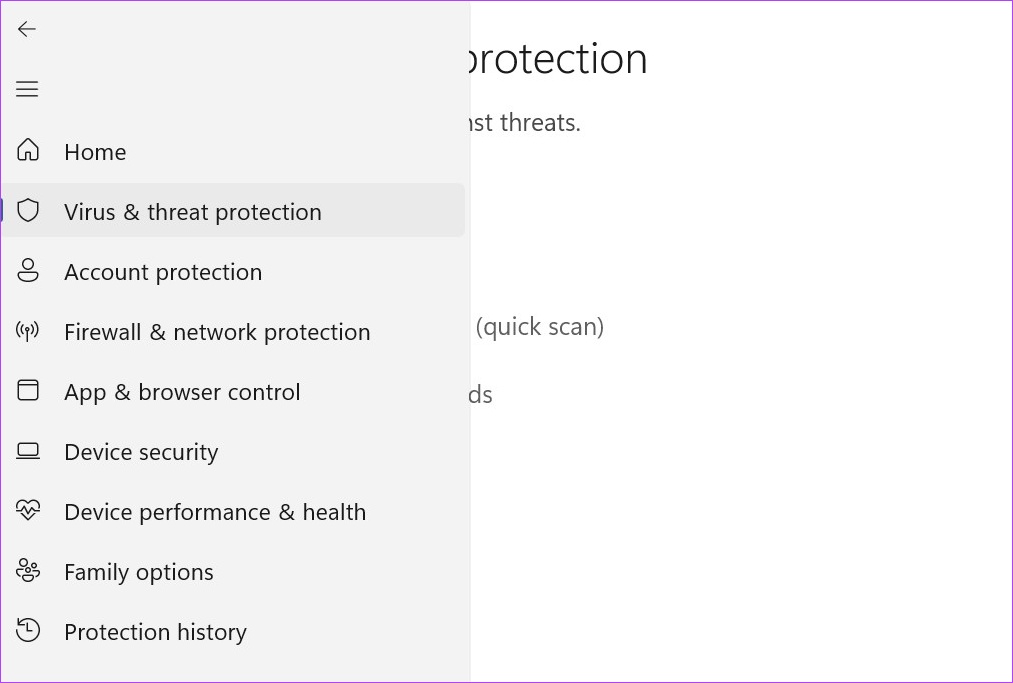
Alors, exécutez une analyse complète de votre appareil à l’aide de Windows Defender. Si cela ne résout toujours pas le problème, essayez de mettre le fichier sur liste blanche pour voir s’il se télécharge correctement. En dernier recours, vous pouvez désactiver Windows Defender, bien que cela puisse rendre votre appareil vulnérable.
FAQ sur l’erreur”Échec-Virus détecté”de Chrome
1. Pouvez-vous utiliser l’Éditeur du Registre pour corriger l’erreur Échec-Virus détecté de Chrome ?
Oui, vous pouvez utiliser l’Éditeur du Registre Windows pour corriger l’erreur Échec-Virus détecté de Chrome. Cependant, il est recommandé d’utiliser l’Éditeur du Registre uniquement si vous connaissez le processus, sinon la modification des paramètres incorrects pourrait entraîner un dysfonctionnement de votre système.
Oui, si vous utilisez un autre navigateur, vous ne recevrez plus le message d’erreur Échec de Chrome – Virus détecté. Cependant, si le fichier n’est pas sécurisé, le navigateur vers lequel vous avez basculé peut émettre son message d’alerte de détection de virus.
Rendre Chrome sans erreur
De nos jours, tous les principaux navigateurs disposent d’une protection antivirus. Ainsi, bien que cet article aborde la correction de l’erreur”Échec-Virus détecté”de Chrome, il est conseillé de ne l’ignorer que si vous savez que le fichier en question est exempt de virus. De plus, vous pouvez également consulter notre article si vous obtenez l’erreur d’échec de l’analyse antivirus dans Chrome.